《课程讲解》-3dmax基本建模
- 格式:ppt
- 大小:3.68 MB
- 文档页数:61


3dmax建模基础1-2、3DS max的视图控制试图控制区(右下角)视野:一般不用再透视图,可以用来选中某个位置进行缩放。
方便以后的修改1-3、3DS max的标准基本体十个标准基本体第一次创建一个基本体时可以在下方修改数据。
左上方,选择工具,可以用来选中实体,但此时的实体不能直接修改,必须选中可以重新修改1-8、渲染视图按f9渲染视图(渲染上一个视图),每个视图都可以渲染,图标为将3d文件转换成图片格式:渲染——保存图——保存格式为tip——这样的文件可以用看图工具打开2-1、3DS max的图形线条截面:主要用来对物体进行各个方向截面选择截面——把截面拉到想要的位置——点击修改面板——选择创建图形——删除截面——留下截面结果线:1..取消按退格键,,,,2.按住shift可以画正交的线,,,,,3.左键点下之后不放手可以把线拉成弧线4.线段不能渲染2-2、线的控制和编辑样条线线的修改:画出线——修改面板——展开line——出现(顶点,线段,样条线):顶点:四种状态,选择顶点右击——出现,可以分别对顶点进行修改矩形的修改:2-3、“挤出”命令___半月茶几画出圆——修改器——,将其修改成月牙形——修改器——网格编辑——挤出(就将一个二维线段转化成了三位图形),,,,修改已经成型的三位图形————数量(厚度)月牙不够平滑:选择修改面板————步数——越大越平滑2-4、“车削”命令___碗前视图中画出车削的截面图——————修改车削对象——1.灭掉车削前面的灯,显示截面线段——展开车削——轴——在前视图中对轴进行修改 2.度数:为车削旋转的度数 3.分段:越大越平滑2-5、“车削”命令___杯子1.按g可以去掉网格2.当对线的顶点进行修改时(尤其是移动),可以通过f8,对方向进行约束3.画出杯子截面的一条线——选择修改面板——line——样条线——选择轮廓——推动鼠标——可以得到一个轮廓4.需要插入一个顶点——顶点——优化——选择要插入的位置5. 在轴的修改命令下::表示的是:轴的位置——最小(轴在x轴的最左边),中心(在截面的中心)最大(最右边)6.在轴的修改命令下:焊接内核:可以将内部焊接整齐2-6、实例___门(1)做出几个矩形(一个大矩形里面几个小的)——选择其中一个在修改面板下面——选择附加——点选需要附加的对象——再挤出(观察结果)3-1、“倒角”命令__立体字创建文本——在修改器列表选择倒角——有3个级别——可以两面倒角3-2、“可渲染样条线”命令___沙发(1)画图前先设定单位——自定义——单位——毫米——系统单位设置——毫米做出沙发坐面得截面线条——样条线——轮廓——推出轮廓——圆角,切角(对定点进行修改)——修改器列表中选择倒角——先倒级别2,在倒1.3,轮廓即为倒角3-2、“可渲染样条线”命令___沙发(2) 样条线的渲染:做出一个圆——修改器————————即可渲染了3-3、实例___餐桌桌面:圆——修改器列表——倒角——做好桌面中间的圆:画圆——修改器——————厚度输入四条腿:做一条线段——修改器——————厚度输入按住shift移动=复制——镜像——点击组——成组——把需要的对象成组——镜像3-4、“轮廓倒角”命令___古式茶几桌面:大矩形(桌面),小矩形:把小矩形转换成可编辑样条线——通过点的编辑把小矩形做成选择大矩形——修改器列表——倒角剖面——点击下拉菜单中的——拾取小矩形——图形成功倒角剖面:即为剖面沿着路径走了一圈,效果和放样差不多,如果剖面是闭合的那得到的图形是封闭的,反之则反四条腿:切角圆柱体3-5、“轮廓倒角”命令___马桶(1)1.画出坐面的形状(矩形,然后对顶点进行修改)——画出剖面——点选坐面图形——修改器列表——倒角剖面——拾取剖面——获得图形注意:对已经得到的图形进行修改,只用修改剖面就可以得到了2.将第一步所得的图形复制一个——并将倒角剖面命令删除——剩下线条3.马桶盖:选择倒角命令——对上面得到的线条(进行倒角命令)4.水箱:做出矩形——挤出——调整其尺寸5.水箱盖子:复制一个水箱——删除挤出命令——得到水箱的轮廓线条4-2、多次布尔运算墙体:画出墙体的外形线——进入修改面板——修改图形——样条线——轮廓——拉出轮廓多次布尔运算(做出窗户):将画好的长方体右击转化成可编辑网格——在下拉菜单中选择附加——将其他需要的实体附加进去——然后再进行布尔运算4-3、放样杯子的把手是放样得到的:画出一个把手的截面——在画出放样的路径——复合对象——放样——获取路径(一般先选路径,再选截面图形)4-4、放样的修改放样的修改:可以修改图形和路径修改路径:放样路径修改,一般路径都被包含在放样物体内部——线把放样物体移开注意:路径的平滑度和放样得到的物体的平滑度不能同步修改路径的平滑度:选中——修改——line命令——插值——步数放样物体的平滑度:选中——修改——蒙皮参数——如果图形截面和路径都已经被删除,怎么修改放样物体??图形的修改:选中放样物体——修改面板————用选择工具框选图形——选择————在下拉菜单的参数栏中修改路径的修改操作一样4-5、放样的变形放样得到物体以后——选中——修改面板————掌握前三个4-6、放样的变形__牙膏实例盖子:前视图——星行——直线——放样——修改面板的变形下面的缩放——移动顶点使他前小后大身体部分(前面部分):放样得到圆柱体——修改面板变形工具的缩放——插入点——插入三个点——然后移动角点来调节。

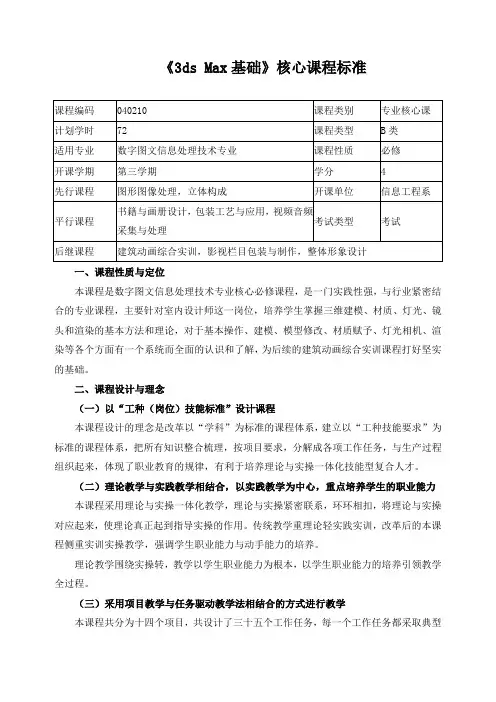
《3ds Max基础》核心课程标准一、课程性质与定位本课程是数字图文信息处理技术专业核心必修课程,是一门实践性强,与行业紧密结合的专业课程,主要针对室内设计师这一岗位,培养学生掌握三维建模、材质、灯光、镜头和渲染的基本方法和理论,对于基本操作、建模、模型修改、材质赋予、灯光相机、渲染等各个方面有一个系统而全面的认识和了解,为后续的建筑动画综合实训课程打好坚实的基础。
二、课程设计与理念(一)以“工种(岗位)技能标准”设计课程本课程设计的理念是改革以“学科”为标准的课程体系,建立以“工种技能要求”为标准的课程体系,把所有知识整合梳理,按项目要求,分解成各项工作任务,与生产过程组织起来,体现了职业教育的规律,有利于培养理论与实操一体化技能型复合人才。
(二)理论教学与实践教学相结合,以实践教学为中心,重点培养学生的职业能力本课程采用理论与实操一体化教学,理论与实操紧密联系,环环相扣,将理论与实操对应起来,使理论真正起到指导实操的作用。
传统教学重理论轻实践实训,改革后的本课程侧重实训实操教学,强调学生职业能力与动手能力的培养。
理论教学围绕实操转,教学以学生职业能力为根本,以学生职业能力的培养引领教学全过程。
(三)采用项目教学与任务驱动教学法相结合的方式进行教学本课程共分为十四个项目,共设计了三十五个工作任务,每一个工作任务都采取典型案例教学法,以项目为导向,以任务为驱动,以典型案例为基础。
同时,本课程根据生产实际情况,把效果图的生产过程分解成许多具体的工作项目,先分项目技能进行学习,在熟悉各个项目技能的基础上再进行综合性项目训练。
(四)坚持校企合作开发课程的理念本课程在设计与开发过程中始终坚持校企合作的理念,经常与北京四维益友公司在我校所建的校内实训基地——数字太原实训基地保持合作与联系,还经常深入到太原今日设计培训公司及其相关企业进行调查研究,实时掌握企业对3D效果图制作员人才的需求与任职要求,与企业一起研讨教学内容,探究教学方法,与企业合作开发设计课程。
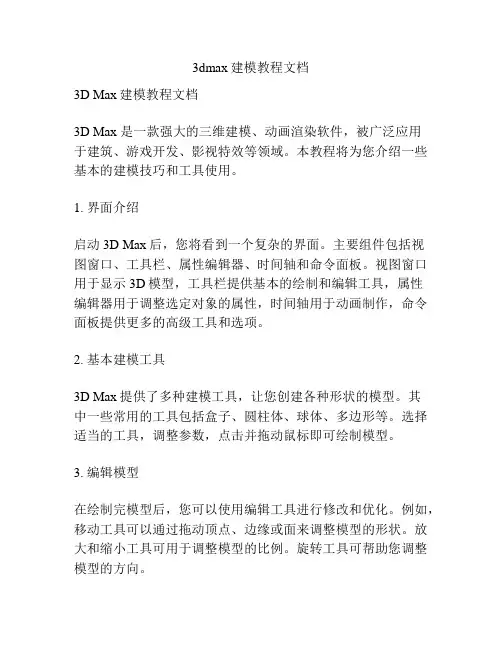
3dmax建模教程文档3D Max建模教程文档3D Max 是一款强大的三维建模、动画渲染软件,被广泛应用于建筑、游戏开发、影视特效等领域。
本教程将为您介绍一些基本的建模技巧和工具使用。
1. 界面介绍启动3D Max后,您将看到一个复杂的界面。
主要组件包括视图窗口、工具栏、属性编辑器、时间轴和命令面板。
视图窗口用于显示3D模型,工具栏提供基本的绘制和编辑工具,属性编辑器用于调整选定对象的属性,时间轴用于动画制作,命令面板提供更多的高级工具和选项。
2. 基本建模工具3D Max提供了多种建模工具,让您创建各种形状的模型。
其中一些常用的工具包括盒子、圆柱体、球体、多边形等。
选择适当的工具,调整参数,点击并拖动鼠标即可绘制模型。
3. 编辑模型在绘制完模型后,您可以使用编辑工具进行修改和优化。
例如,移动工具可以通过拖动顶点、边缘或面来调整模型的形状。
放大和缩小工具可用于调整模型的比例。
旋转工具可帮助您调整模型的方向。
4. 材质和纹理为了让模型看起来更真实,您可以给模型添加材质和纹理。
材质决定了模型的外观,而纹理则是应用在模型表面的图像。
3D Max提供了丰富的材质库和纹理库,您可以选择适当的材质和纹理来增强模型的效果。
5. 光照和渲染光照是模型呈现真实感的重要因素之一。
3D Max提供了多种光源选项,如平行光、点光源、聚光灯等。
您可以调整光源的位置、强度和颜色来实现不同的光照效果。
完成模型的建模和调整后,您可以使用渲染器进行渲染,产生最终的图像或动画。
6. 动画制作除了建模和渲染,3D Max还提供了强大的动画制作功能。
您可以在时间轴上设置关键帧,调整模型的位置、旋转和大小。
通过在帧之间进行插值,您可以创建平滑流畅的动画效果。
7. 插件和脚本3D Max还支持插件和脚本,扩展了其功能和自定义选项。
您可以下载和安装各种插件,如粒子特效、物理引擎等,以实现更多的效果。
您还可以编写自己的脚本,自动化常见的任务和操作。

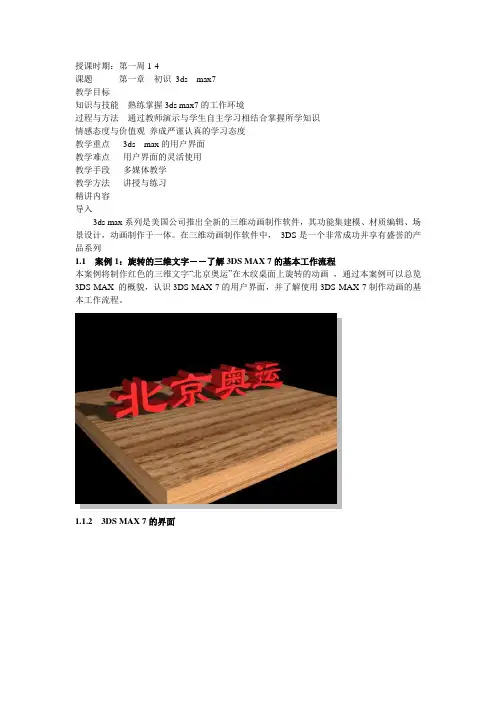
授课时期:第一周1-4课题第一章初识3ds max7教学目标知识与技能熟练掌握3ds max7的工作环境过程与方法通过教师演示与学生自主学习相结合掌握所学知识情感态度与价值观养成严谨认真的学习态度教学重点3ds max的用户界面教学难点用户界面的灵活使用教学手段多媒体教学教学方法讲授与练习精讲内容导入3ds max系列是美国公司推出全新的三维动画制作软件,其功能集建模、材质编辑、场景设计,动画制作于一体。
在三维动画制作软件中,3DS是一个非常成功并享有盛誉的产品系列1.1 案例1:旋转的三维文字――了解3DS MAX 7的基本工作流程本案例将制作红色的三维文字“北京奥运”在木纹桌面上旋转的动画,通过本案例可以总览3DS MAX 的概貌,认识3DS MAX 7的用户界面,并了解使用3DS MAX 7制作动画的基本工作流程。
1.1.2 3DS MAX 7的界面1.标题栏标题栏位于主界面的最顶部。
刚启动3DS MAX 7时,标题栏的左端显示了场景的默认文件名“Untitled”。
当在3DS MAX 7中打开一个已有的场景文件时,标题栏中将显示出该场景文件的文件名。
2.菜单栏菜单栏位于标题栏下方,其中共有14个下拉式菜单项,每个菜单项中又包含了很多命令项。
3.工具栏4.视图区视图区是3DS MAX 7的主要工作区,在案例1中,我们就是在视图区中完成创建模型、调整模型的空间位置、创建灯光和摄像机等操作的。
5.命令面板命令面板是3DS MAX 7的核心部分,其中包括了创建对象及编辑对象的常用工具、命令以及相关参数。
6.提示栏和状态栏提示栏和状态栏位于3DS MAX 7主界面的底部左侧。
提示栏内会显示出当前正在使用的按钮或命令的操作提示信息。
状态栏中的X 、Y 、Z 文本框内,会显示出光标在当前视图中的坐标位置。
7.动画控制区动画控制区位于提示栏和状态栏的右边,使用其中的按钮可以录制动画、选择关键帧、播放动画以及控制动画时间,等等。
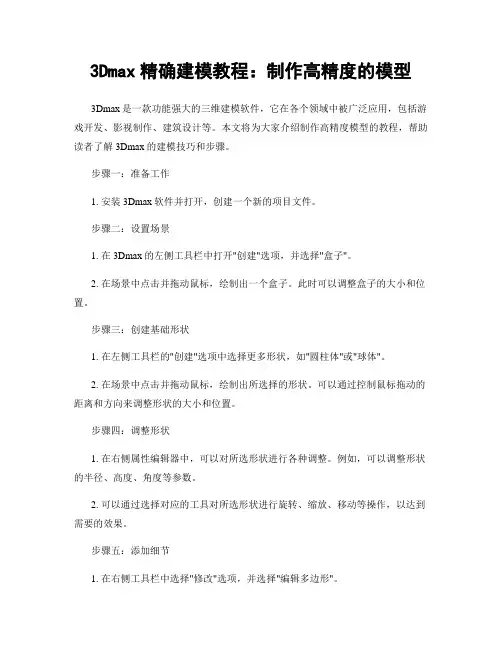
3Dmax精确建模教程:制作高精度的模型3Dmax是一款功能强大的三维建模软件,它在各个领域中被广泛应用,包括游戏开发、影视制作、建筑设计等。
本文将为大家介绍制作高精度模型的教程,帮助读者了解3Dmax的建模技巧和步骤。
步骤一:准备工作1. 安装3Dmax软件并打开,创建一个新的项目文件。
步骤二:设置场景1. 在3Dmax的左侧工具栏中打开"创建"选项,并选择"盒子"。
2. 在场景中点击并拖动鼠标,绘制出一个盒子。
此时可以调整盒子的大小和位置。
步骤三:创建基础形状1. 在左侧工具栏的"创建"选项中选择更多形状,如"圆柱体"或"球体"。
2. 在场景中点击并拖动鼠标,绘制出所选择的形状。
可以通过控制鼠标拖动的距离和方向来调整形状的大小和位置。
步骤四:调整形状1. 在右侧属性编辑器中,可以对所选形状进行各种调整。
例如,可以调整形状的半径、高度、角度等参数。
2. 可以通过选择对应的工具对所选形状进行旋转、缩放、移动等操作,以达到需要的效果。
步骤五:添加细节1. 在右侧工具栏中选择"修改"选项,并选择"编辑多边形"。
2. 选中所需要编辑的形状,然后可以通过选择不同的工具,如"顶点"、"边"、"面"等来编辑形状的细节。
3. 可以调整形状的顶点位置、边的长度或角度、面的形状等以增强模型的真实感。
步骤六:纹理和材质1. 在右侧工具栏中选择"渲染"选项,并选择"材质编辑器"。
2. 在材质编辑器中可以选择不同的纹理和材质效果,如金属、木材、玻璃等。
3. 将所选的纹理和材质应用到所需要编辑的形状上,以增加模型的真实感和质感。
步骤七:光照和渲染1. 在右侧工具栏中选择"渲染"选项,并选择"灯光"。
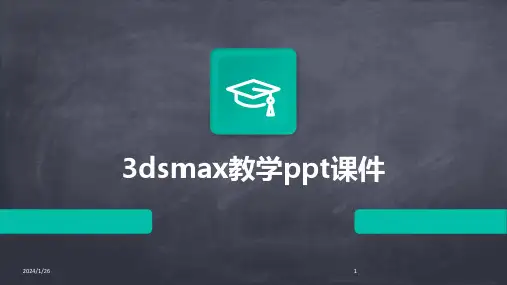


3D M A X三维设计教程3DMAX 第一讲--- 视窗介绍、对象的移动、旋转一、3DMAX简介:3DMAX是由 Autodesk公司出品的壮大的三维动画设计软件,普遍应用于商业、教育影视娱乐、广告制作、建筑(装饰)设计、多媒体制作等二、3DMAX窗口的组成一、题目栏二、菜单栏 3、工具栏 4、命令面板五、状态栏 7、视图区八、视图操纵区九、动画操纵区(注1:工具栏按钮右下角有黑三角符号,表示该按钮包括多个工具注2:箭头光标放在工具栏边缘处,光标变成手的形状时,能够移动工具栏)二、恢复初始工具栏布局‘自概念(菜单)→‘还原为启动布局三、保留自概念工具栏布局作用:可设置自己喜爱的主界面风格,便于建模设计‘设置好主界面→‘自概念(菜单)→‘保留自概念UI方案→输入新的界面方案名称→选择保留位置→‘保留(按钮)四、装入自概念工具栏布局‘自概念(菜单)→‘加载自概念UI方案→选择自己保留过的界面方案名称→‘打开(按钮)五、复位视窗布局‘文件(菜单)→‘重置六、命令面板简介包括:一、(创建):可创建二维、三维、灯光等物体二、(修改):可更改物体尺寸参数及使物体变形3、(分层):可更改物体轴心位置4、(显示):可显示/隐藏物体七、视图区简介一、默许视图窗有4个:①顶视图②前视图③左视图④透视图二、窗口的激活箭头光标在某窗口内单击左键或右键3、窗口的切换方式1:激活某窗口→敲字母方式2:某窗口左上角文字’→‘视窗→‘前面的(或‘左面的等)字母如下:T=Top(顶视图) F=Front(前视图)L=Left(左视图) P=Perspective(透视图)C=Camera(摄像机视图) Shift+$=Spot(聚光灯视图)3、显示/隐藏窗口栅格栏(G)某窗口左上角文字’→‘显示栅格4、物体的显示模式切换某窗口左上角文字’→滑腻 + 高光:此方式显示物体较滑腻,细腻线框:以线框方式显示物体其它→平滑面 + 高光面平面亮线边边界框五、窗口布局‘自概念→‘视口配置→‘布局(标签)→选择某一布局样式→‘确信八、物体的移动、旋转一、移动:‘(移动按钮)→将光标放在物体的某一个轴上,当轴线变黄色时,按轴的方向拖动鼠标二、旋转:‘(旋转按钮)将光标放在物体的某一个轴上,当轴线变黄色时,上下拖动鼠标九、物体轴向锁定一、智能锁定开关:敲X二、智能锁定:箭头光标放在物体某轴向上,即可锁定该轴。
3DMax三维建模软件使用教程一、介绍3DMax三维建模软件3DMax是一款功能强大的三维建模软件,为用户提供了丰富的建模工具和功能,可以用来创建各种静态和动态的三维模型。
本文将介绍3DMax的基本使用教程,包括界面介绍、基本操作和常用功能等。
二、3DMax界面介绍1.工作区介绍3DMax的界面主要由视口视图、命令工具栏、时间轴和属性编辑器等组件组成。
视口视图主要用于展示模型的三维图形,命令工具栏提供了常用的建模工具和命令,时间轴用于控制动画的时间轴,属性编辑器可以对模型进行详细的属性调整。
2.常用快捷键3DMax提供了丰富的快捷键,方便用户进行快速操作。
例如,Ctrl+C表示复制选中的对象,Ctrl+V表示粘贴对象,Ctrl+Z表示撤销操作等。
合理使用快捷键可以极大地提高工作效率。
三、基本操作1.创建基本几何体在3DMax中,可以通过创建基本几何体来构建模型的基本形状。
例如,点击“创建”菜单栏中的“盒子”,然后在视口中拖动鼠标创建一个立方体。
通过调整参数,可以改变立方体的尺寸、角度等属性。
2.编辑模型属性在3DMax中,可以通过选择模型并打开属性编辑器来修改模型的属性。
例如,选中一个立方体模型,可以在属性编辑器中修改它的颜色、材质、纹理等属性。
通过合理地调整模型属性,可以使模型更加逼真。
3.使用模型变换工具3DMax提供了多种模型变换工具,如移动、旋转和缩放等。
通过选择工具栏中的相应工具,然后选择模型进行操作,可以对模型进行移动、旋转和缩放等操作。
这些操作可以使模型更好地符合设计要求。
四、高级功能1.材质和纹理3DMax提供了丰富的材质和纹理功能,可以为模型增添真实感。
通过打开“材质编辑器”,可以选择不同的材质和纹理类型,并对其进行调整。
例如,可以选择木质材质,并调整其颜色、纹理等参数。
2.灯光和阴影3DMax的灯光功能可以为模型增加逼真的光照效果。
通过选择“创建”菜单栏中的“光源”,然后在视口中拖动鼠标,可以在场景中添加光源。
目录•课程介绍与教学目标•3DMAX基础知识•建模技术与方法•材质与贴图应用•灯光与摄影机设置•动画制作与渲染输出•课程总结与拓展延伸课程介绍与教学目标《3DMAX》课程概述课程背景随着计算机图形学的发展,3D建模与动画已成为影视、游戏、建筑等领域不可或缺的技术。
《3DMAX》作为业界知名的3D 建模与动画软件,广泛应用于各个领域。
课程内容本课程将详细介绍《3DMAX》软件的基础操作、建模技巧、材质与贴图、灯光与摄影机、动画制作等方面的知识,帮助学生掌握从基础到进阶的3D建模与动画技能。
课程特色本课程采用理论与实践相结合的教学方法,通过丰富的案例分析和实战演练,帮助学生快速掌握《3DMAX》软件的应用技巧。
0102 03知识目标学生应掌握《3DMAX》软件的基础知识和核心概念,包括建模、材质、灯光、动画等方面的原理和方法。
能力目标学生应具备独立使用《3DMAX》软件进行3D建模和动画制作的能力,能够完成复杂的3D模型和动画制作任务。
情感目标培养学生对3D建模和动画制作的兴趣和热情,提高学生的审美能力和创新意识。
教学目标与要求上课时间每周一次,每次2小时,共16课时。
课程安排本课程共分为8个章节,每个章节包含若干小节,涵盖《3DMAX 》软件的不同方面和技巧。
课程安排由浅入深,逐步引导学生掌握软件的应用。
授课方式采用线上直播授课形式,学生可以实时与老师互动,提问和解答问题。
同时提供录播视频和课件资料供学生课后复习和自学。
课程安排与时间3DMAX基础知识标题栏显示当前3DMAX的版本和文件名等信息。
菜单栏包含文件、编辑、视图、创建、修改、动画等菜单项,用于执行各种命令。
工具栏提供常用命令的快捷按钮,方便用户快速操作。
集合了创建、修改、层次、运动等面板,用于详细设置和调整场景中的各种元素。
用于显示和编辑3D模型的区域,分为顶视图、前视图、左视图和透视图等。
用于控制和调整动画的时间线和关键帧。
显示当前操作的状态信息和相关提示。
第一课:现成三维体建模一、3DS MAX简介3DS MAX是由Autodesk公司旗下的Discreet公司推出的三维和动画制作软件,它是当今世界上最流行的三维建模、动画制作及渲染软件,被广泛应用于制作角色动画、室内外效果图、游戏开发、虚拟现实等领域,深受广大用户欢迎。
二、认识3DS MAX 的工作界面。
三、3DS max现成的三维物体1、标准基本体:长方体、球体、圆柱体、圆环、茶壶、圆锥体、几何球体、管状体、四棱锥、平面。
2、扩展基本体:异面体、切角长方体、油罐,纺锤,油桶、球棱柱、环形波,软管,环形结、切角圆柱体、胶囊、L-Ext , C-Ext、棱柱。
四、应用工具栏、命令面板、视图控制区。
1、工具栏选择工具移动工具渲染2、命令面板:创建面板:用于创建对象。
修改面板:对已创建的对象进行修改。
3,视图控制区缩放单个视图、缩放所有视图、显示全部、所有视图显示全部。
放大框选区域、平移视图、视图旋转、单屏显示。
五、小技巧1、shift+移动————复制2、视图的切换P —————透视图(Perspective)F —————前视图(Front)T —————顶视图(Top)L —————左视图(Left)3、F9 ————渲染上一个视图4、Shift+Q——渲染当前视图5、W——移动6、Z——所选的物体最大化7、单位设置:[自定义]→[单位设置]第二、三课:线的建模——二维转三维一,二维图形线、圆形、弧、多边形、文本、截面、矩形、椭圆形、圆环、星形、螺旋线二,线的控制1、修改面板:可对线进行“移动”、“删除”等操作。
2、线条顶点的四种状态:Bezier角点、Bezier、角点、光滑。
(如果控制杆不能动,按F8键)3、编辑样条线:[修改器]—[面片/ 样条线编辑]—[编辑样条线]其作用是对除了“线”以外的其它二维图形进行修改。
三,线的修改面板1、步数:控制线的分段数,即“圆滑度”。
2、轮廓:将当前曲线按偏移数值复制出另外一条曲线,形成双线轮廓,如果曲线不是闭合的,则在加轮廓的同时进行封闭。